はじめに
YouTube は情報とエンターテイメントの宝庫として君臨しており、さまざまな興味や情熱に応える魅力的な動画が溢れています。しかし、こうした貴重なリソースの真の可能性は、音声のみのコンテンツという制限に覆われて、隠されたままになっていることがよくあります。ここで、YouTube 動画をテキストに変換することの変革力が発揮されます。これにより、幅広い視聴者にリーチし、SEO を強化し、コンテンツを再利用して最大限の効果を得ることができる可能性が広がります。
Youtube動画の文字起こしにはどのようなメリットがありますか?
YouTube 動画の文字起こしには、動画コンテンツのアクセシビリティ、リーチ、全体的な効果を高めるさまざまなメリットがあります。主な利点の概要は次のとおりです。
アクセシビリティの強化
トランスクリプトを使うと、聴覚障がいを持つ人が抱える障壁がなくなり、YouTube 動画のコンテンツに完全に向き合うことができます。これにより、インクルーシビティが促進され、動画がより多くの視聴者に届くようになります。
SEO ブースト
検索エンジンは、テキストベースのコンテンツを利用してオンラインコンテンツの関連性とコンテキストを把握します。トランスクリプトは、検索エンジンがインデックスを作成できる検索可能なテキストを提供し、YouTube 動画の SEO パフォーマンスを大幅に向上させます。これにより、検索結果のランキングが上がり、オーガニックトラフィックと可視性が高まります。
コンテンツ転用
トランスクリプトは、動画コンテンツをさまざまな形式に転用し、そのリーチとインパクトを最大化するための貴重なリソースとして機能します。重要な引用の抽出、魅力的なソーシャルメディアスニペットの作成、ブログ投稿の作成、説得力のあるメールキャンペーンの作成などが可能です。これらはすべて、トランスクリプトに埋め込まれた豊富なインサイトから導き出されます。
動画の理解力とエンゲージメントの向上
トランスクリプトを使用すると、特に聴覚処理が困難な方や学習障害のある視聴者にとって、視聴者は音声ナレーションを簡単に理解できます。これにより、動画コンテンツに対する全体的な理解力とエンゲージメントが高まります。
ビデオ制作と編集の強化
トランスクリプトには動画の内容が記録されるため、動画の編集や調整が簡単になります。改善すべき点を特定し、ナレーションや解説を追加して、動画全体の一貫性を保つことができます。
多言語リーチ
トランスクリプトを使用すると、動画コンテンツを複数の言語に翻訳できるため、視聴者を世界規模に拡大できます。これは、国際的に事業を展開している企業や組織にとって特に有益です。
トランスクリプトベースの検索とナビゲーション
トランスクリプトを使えば、視聴者は動画内の特定のキーワードやフレーズを簡単に検索できるため、関連するセクションにすばやく移動できます。これにより、動画コンテンツのユーザーエクスペリエンスとナビゲーションが向上します。
さまざまな学習スタイルに対応するアクセシビリティ
トランスクリプトはさまざまな学習スタイルに対応しているため、視聴者は聴覚と視覚の両方のチャネルを通じて情報を吸収できます。これは、書面形式を好む学習者にとって特に有益です。
アーカイブと保存
トランスクリプトは貴重なアーカイブリソースとして役立ち、YouTube 動画の内容を将来の参照や調査の目的で保存できます。
共有性の向上
トランスクリプトは YouTube 動画と一緒に共有できるため、ソーシャルメディアプラットフォームやオンラインフォーラムで共有しやすくなり、アクセスしやすくなります。これにより、動画コンテンツのリーチとインパクトがさらに広がります。
YouTube を文字起こしする上位 6 つの方法
1。ScreenApp
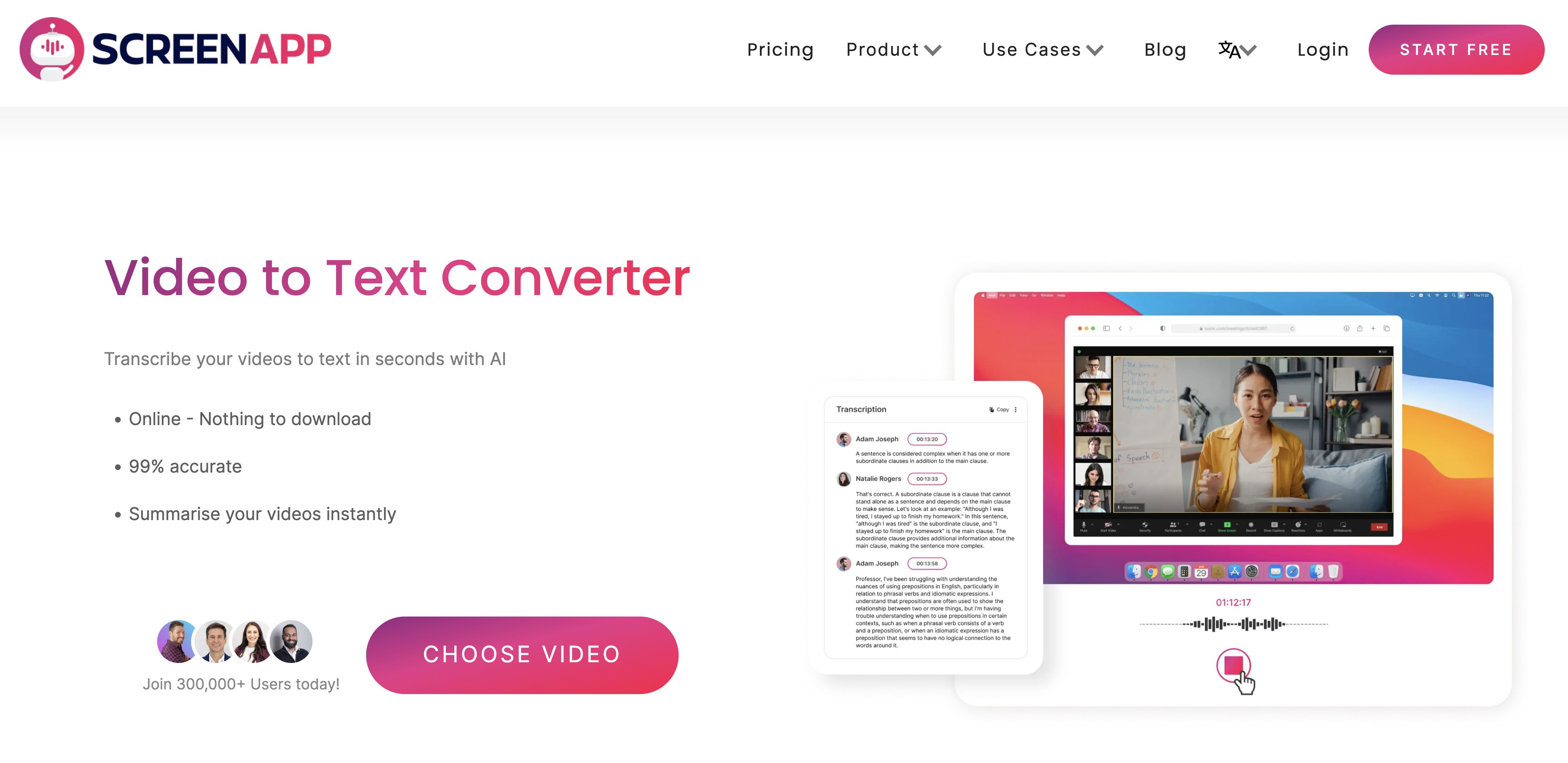
Screenapp は、画面と音声を同時に記録できる強力なスクリーンキャストツールです。動画と自分の声を録音しながら書き起こすことができるので、YouTube 動画の文字起こしに最適です。
スクリーンアプリを使用してYouTube動画を文字起こしする方法:
- 無料のScreeAppアカウントにサインアップ
- 文字起こししたい YouTube 動画を開きます。
- 新しい ScreenApp のレコーディングを開始します。
- YouTube 動画を再生し、音声を書き起こしながらマイクに向かって音声を話します。
- 終了したら、ScreenApp の記録を停止します。
- 録画をビデオファイルとして保存します。
- ビデオファイルを Rev や Descript などの文字起こしサービスにアップロードします。
- トランスクリプションサービスは、ビデオファイルからオーディオをトランスクリプションし、トランスクリプトを送信します。
2。 ハッピースクライブ
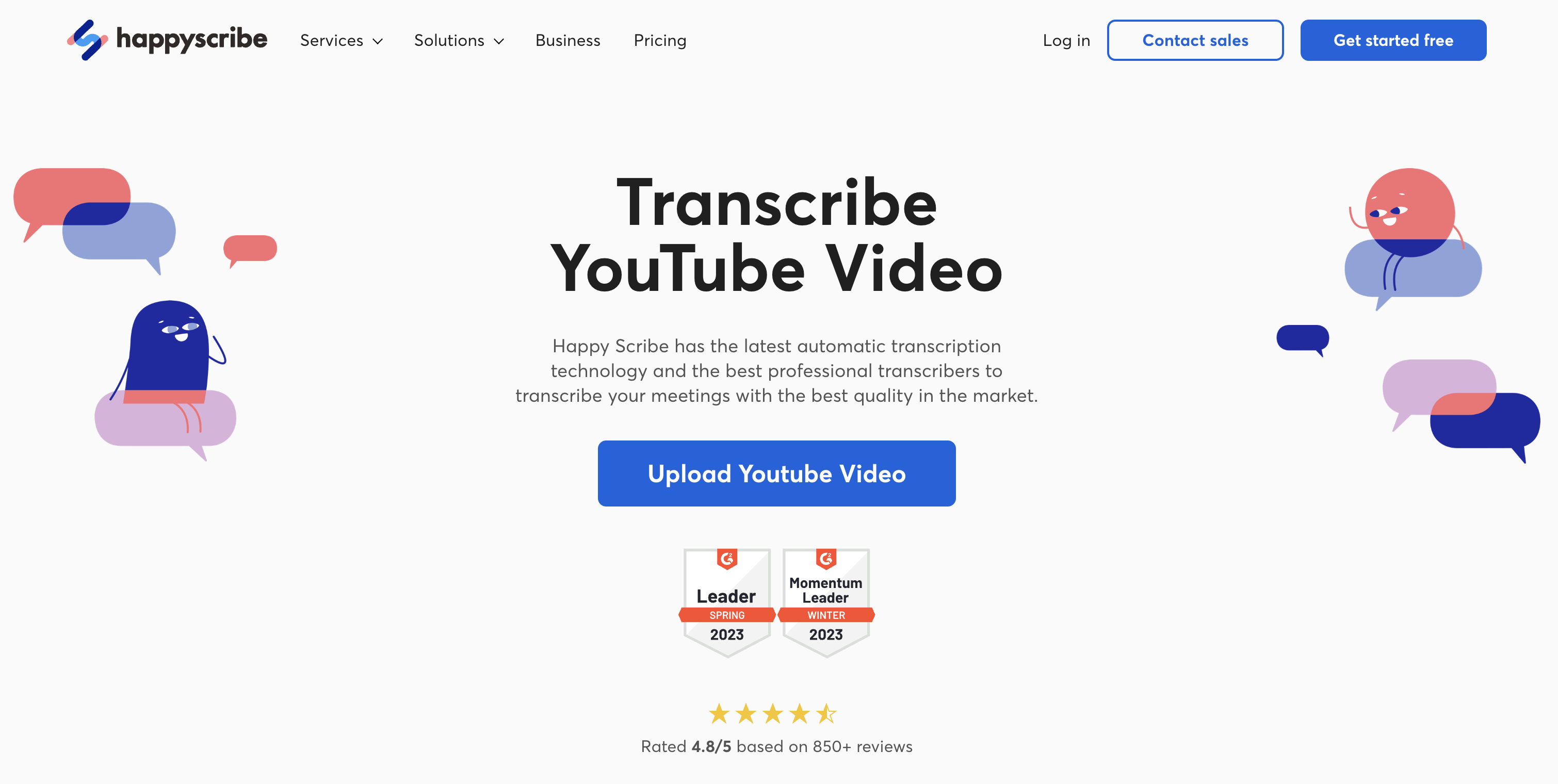
Happy Scribeは、高精度の文字起こしサービスと高度な編集機能を提供する強力なオンラインツールです。よりプロフェッショナルなソリューションをお探しの方に最適です。
ハッピースクライブを使用するメリット:
- 複雑なオーディオのビデオでも高い精度
- 高度な編集機能
- 精度を高めるための人間によるレビューオプション
Happy Scribeのオンラインプラットフォームを使用してYouTube動画を文字起こしする方法:
- ハッピースクライブでアカウントを作成してください。
- 文字起こししたい YouTube 動画をアップロードします。
- 動画の言語を選択します。
- 希望の文字起こしレベル (自動、手動、または人間によるレビュー) を選択します。
- 「文字起こしを開始」ボタンをクリックします。
3。 改訂
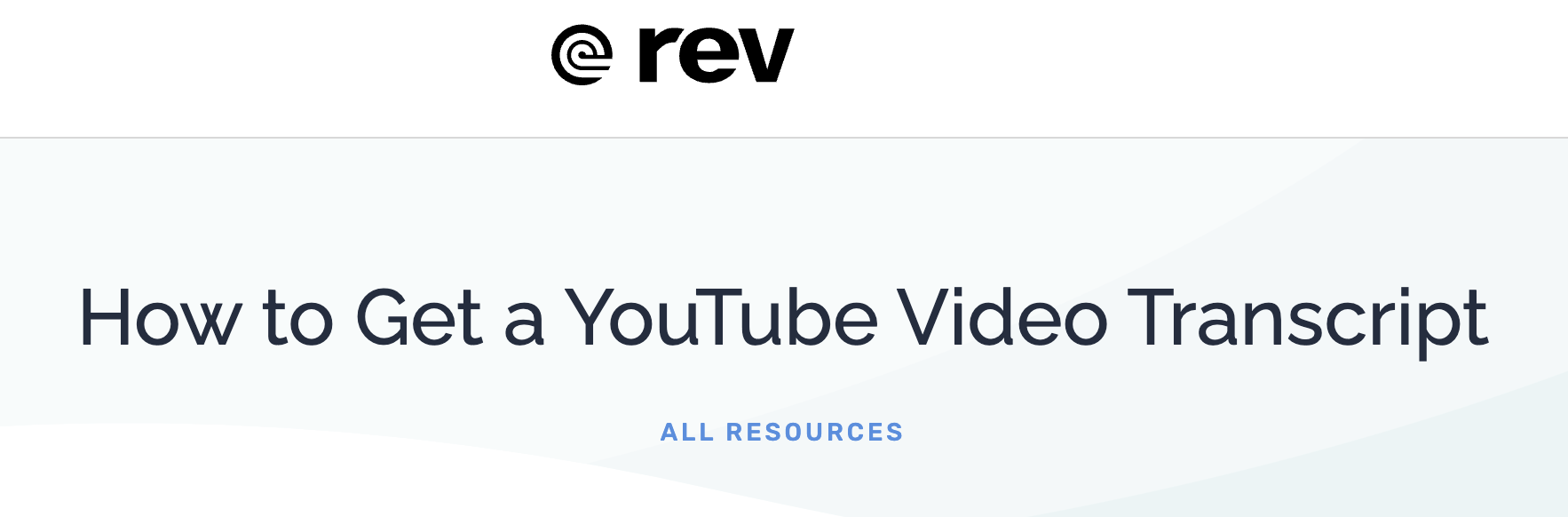
最高レベルの正確性と信頼性を求めるお客様のために、Revは人間の文字起こし者による専門的な文字起こしサービスを提供しています。ハイステークスコンテンツ向けのプレミアムオプションです。
Revのプロフェッショナルチームにトランスクリプションを注文して受け取るプロセス:
- Revでアカウントを作成.
- 文字起こししたい YouTube 動画をアップロードします。
- 希望のトランスクリプションサービス (スタンダード、プレミアム、リーガル) を選択します。
- その他の指示や設定があれば提供してください。
- 注文を送信して支払いを行います。
- 指定されたターンアラウンドタイム内にトランスクリプトを受け取ります。
4。 説明的
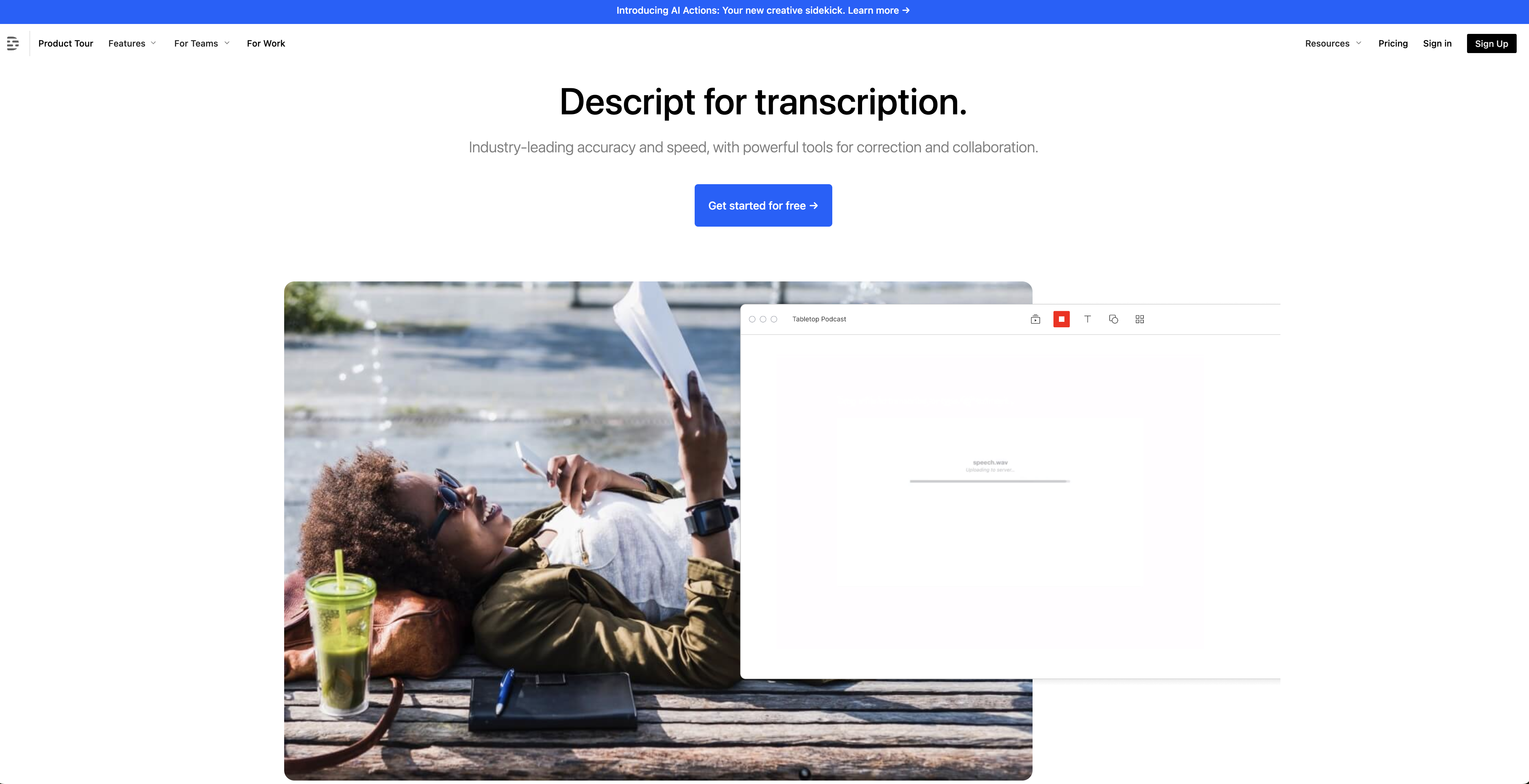
Descriptは、トランスクリプションと高度なオーディオ編集機能を組み合わせた革新的なツールです。動画の音声とテキストを同時に微調整したいクリエイターに最適です。
オーディオとテキストの両方を同時に編集するDescriptのユニークな機能:
Descriptを使用すると、動画の音声とテキストの両方を同時に編集できるため、洗練されたプロ並みのコンテンツを作成するための強力なツールになります。
Descriptのユーザーインターフェイスを使用してYouTube動画を文字起こしおよび編集する方法:
- Descriptでアカウントを作成してください。
- 文字起こししたい YouTube 動画をインポートします。
- Descriptのトランスクリプションツールを使用して生成してください
5。 YouTube の自動キャプション機能

YouTube の自動キャプション機能は、YouTube 動画のキャプションを生成する組み込みツールです。特に長い動画の場合、最初のトランスクリプトを生成する場合に便利でわかりやすいオプションです。
YouTube の自動字幕機能にアクセスして利用する方法:
- 文字起こししたい YouTube 動画を開きます。
- ビデオプレーヤーの右下隅にある3つの点をクリックします。
- メニューから [トランスクリプトを開く] を選択します。
- [自動生成キャプション] タブをクリックします。
強み:
- 無料で使いやすい
- キャプションをすばやく生成します
- ほとんどの YouTube 動画で利用可能
制限事項:
- 特に複雑なオーディオやバックグラウンドノイズのあるビデオでは、精度が異なる場合があります
- すべての言語では利用できない場合があります
- 正確さを確保するためには手動編集が必要
YouTube の自動キャプションの精度を高めるためのヒント:
- はっきりと話し、よく発音する
- 適切な文法を使い、スラングや専門用語は避けてください
- 周囲の騒音や注意散漫を避けてください
- 長い動画を小さなセグメントに分割する
- YouTube の編集ツールを使用してエラーを修正してください
6。 Google ドキュメントボイスタイピング

Google Docsの音声入力は、マイクに向かって話すことで音声を書き写すことができる無料のツールです。短い動画の文字起こしや、両手を自由に使いたい場合に便利なオプションです。
Googleドキュメントの音声入力を使用してYouTube動画を文字起こしする方法:
- 新しい Google ドキュメントを開きます。
- 「ツール」メニューをクリックします。
- 「音声入力」を選択します。
- 書き起こしたい YouTube 動画を再生します。
- マイクに向かって音声を話します。
強み:
- 無料で使いやすい
- オーディオをリアルタイムで文字起こしします
- 追加のソフトウェアをインストールする必要はありません
制限事項:
- 特に複雑なオーディオやバックグラウンドノイズのあるビデオでは、精度が異なる場合があります
- 静かな環境が必要
- 長い動画の文字起こしには適さない場合があります
ノッタクロームエクステンション
Notta Chrome拡張機能は、YouTube動画をブラウザで直接文字起こしするユーザーフレンドリーなツールです。機能が制限された無料プランと、より高度な機能を備えた有料プランがあります。
Notta Chrome 拡張機能を使用する主な機能と利点:
- YouTube の動画をリアルタイムで文字起こしします
- さまざまな編集オプションを提供
- と統合します
一目でわかるトップツール
結論
YouTube 動画に命を吹き込む際に、それらをテキストに変換することは、強力な融合に火をつけ、コンテンツを新たな高みへと引き上げるさまざまなメリットの波を解き放つようなものです。言葉の無限の可能性を解き放つことで、リーチを拡大し、SEO を強化し、驚くほど柔軟にコンテンツを転用できます。文字起こしの力を利用して、YouTube 動画を視聴者の共感を呼ぶ永続的なアセットに変換し、デジタル環境に消えない痕跡を残しましょう。
YouTube動画をテキストに転記するための6つのベストメソッドのまとめ
YouTube 動画をテキストに変換することには多くのメリットがあり、コンテンツ制作者にとってもビジネスにとっても非常に貴重なツールとなっています。ここでは、おすすめの 6 つの方法を簡単にまとめます。
- スクリーンアプリ: 画面と音声を同時に記録できる強力なスクリーンキャストツールで、文字起こしの自己記録に最適です。
- ハッピースクライブ: 高精度の文字起こしサービスと高度な編集機能を提供する堅牢なオンラインプラットフォームで、プロフェッショナルなソリューションを求めるユーザーに最適です。
- 改訂: 人間が作成したトランスクリプトを提供するプレミアムオプションで、最高レベルの精度と信頼性を保証し、ハイステークスコンテンツに最適です。
- 説明: トランスクリプションと高度なオーディオ編集機能を組み合わせた革新的なツールで、クリエイターは動画のオーディオとテキストの両方を同時に微調整できます。
- YouTube の自動キャプション機能: 初期トランスクリプトを生成するビルトインツール。特に長い動画の場合に便利で、さらに編集や調整を行うための強固な基盤となります。
- Google ドキュメントの音声入力: マイクに向かって話すことで音声を文字起こしできる無料のツールです。短い動画やハンズフリーの文字起こしを好む場合に便利です。
特定のニーズと好みに基づく推奨事項
文字起こし方法の選択は、最終的には特定のニーズと好みによって異なります。おすすめの方法をいくつかご紹介します。
- 無料で使いやすいオプションについては、 YouTube の自動キャプション機能または Google ドキュメントの音声入力
- プロフェッショナルコンテンツやハイステークスコンテンツの高精度なトランスクリプトの場合: Rev or Happy Scribe
- 動画の音声とテキストを同時に微調整するには: 説明的
- コスト削減が可能なセルフレコーディング・トランスクリプションの場合: スクリーンアプリ
YouTube 動画の文字起こしは、コンテンツの真の可能性を解き放ち、やりがいのある体験になる可能性があります。読者の皆さんには、以下のコメント欄で自分の経験、ヒント、課題を共有していただきたいと思います。トランスクリプションを始めるにあたり、それぞれの方法には長所と短所があることを覚えておいてください。選択肢を調べ、さまざまな手法を試して、自分のニーズや好みに最も適した方法を見つけてください。言葉の力を解き放ち、YouTube 動画を、世界の共感を呼ぶ永続的なアセットに変えましょう。


